1.jenkins 部署tomcat内的优化
主机启动jenkins后导致内存占用较大
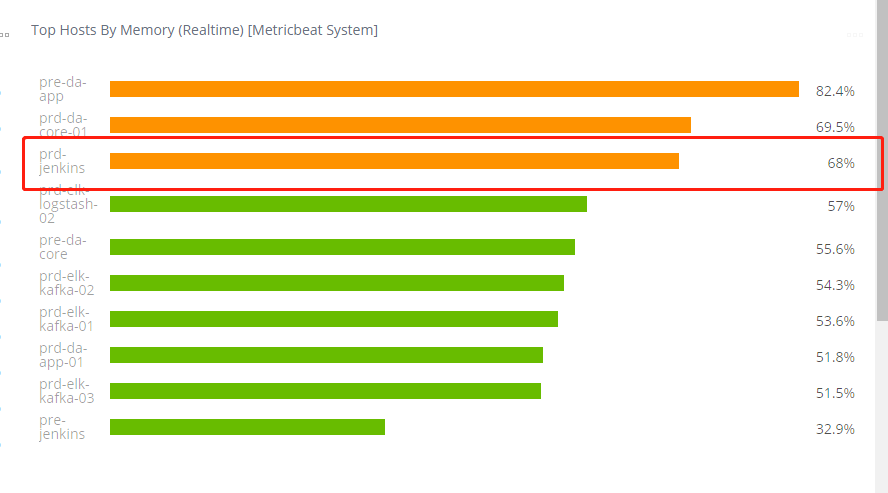
登录主机top按键M按消耗内存排序

未调优前查看进程

修改配置文件
/usr/local/jenkins-tomcat/bin/catalina.sh增加一行配置
JAVA_OPTS="-server -Xms1024m -Xmx2048m -XX:PermSize=256m -XX:MaxPermSize=512m"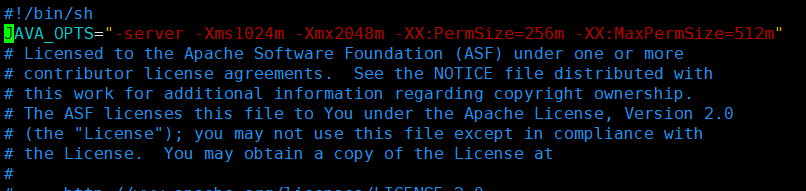
重启Jenkins
sh /usr/local/jenkins-tomcat/bin/shutdown.sh
sh /usr/local/jenkins-tomcat/bin/startup.shtop再次查看内存占用:
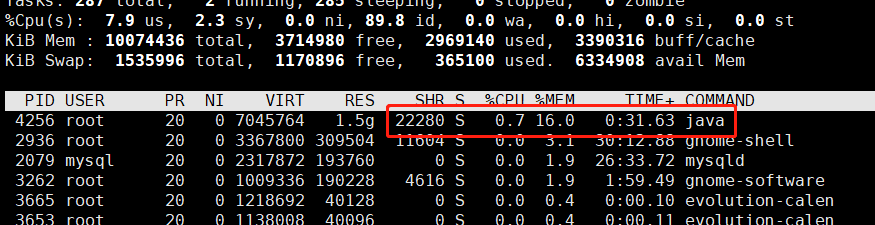
2.jenkins 以war形式直接运行优化
官方默认启动方式
java -jar jenkins.war --httpPort=8080这样启动方式,在关闭控制台或者ssh断开服务器链接后 jenkins也就自动关闭了 在Linux下,可以使用以下方式启动:
nohup java -jar jenkins.war --httpPort=8080 &启动后 会生成一个nohup.out输出,需要的话,可以实时查看jenkins日志
tail -f nohup.out限制jenkins 启动占用内存:
nohup java -Xms1024m -Xmx1024m -XX:PermSize=512M -XX:PermSize=1024M -jar jenkins.war --httpPort=8081 &解决:在jenkins master-slave配置中,总是出现内存溢出问题。 使用nohup运行->结束后台运行:
方式一:
[root@VM_0_11_centos ~]# netstat -lnp|grep 8080
tcp6 0 0 :::8080 :::* LISTEN 17649/java
[root@VM_0_11_centos ~]# ps 17649
PID TTY STAT TIME COMMAND
17649 ? Sl 2:40 java -jar jenkins.war --httpPort=8080
[root@VM_0_11_centos ~]# kill -9 17649
[root@VM_0_11_centos ~]# ps 17649
PID TTY STAT TIME COMMAND方式二:
[root@VM_0_11_centos ~]# netstat -lnp|grep 8080
tcp6 0 0 :::8080 :::* LISTEN 17649/java
[root@VM_0_11_centos ~]# ps 17649
PID TTY STAT TIME COMMAND
17649 ? Sl 2:40 java -jar jenkins.war --httpPort=8080
[root@VM_0_11_centos ~]# kill -9 17649
[root@VM_0_11_centos ~]# ps 17649
PID TTY STAT TIME COMMAND